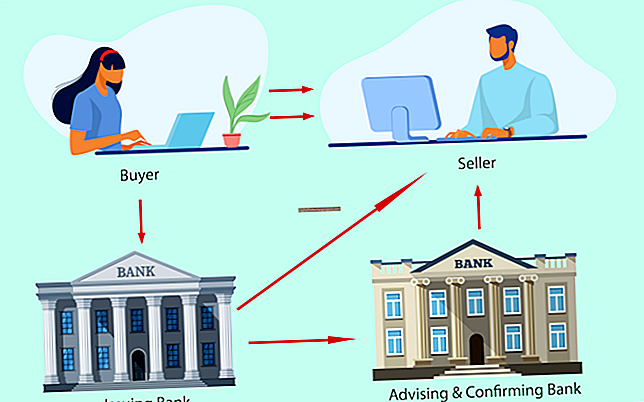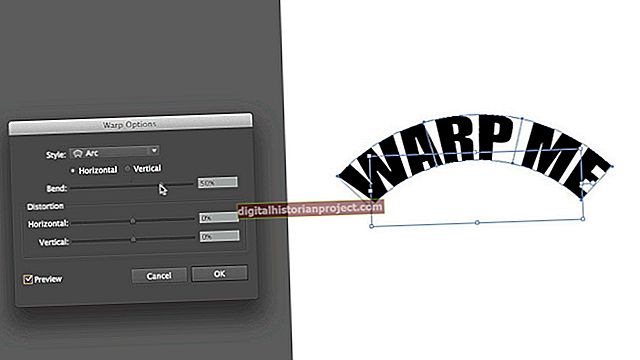நீங்கள் வலையில் உலாவும்போது, இசையைக் கேட்பது, திரைப்படங்களைப் பார்ப்பது மற்றும் உங்கள் கணினியில் பிற பணிகளைச் செய்யும்போது, தொகுதி கட்டுப்பாடு ஒரு முக்கியமான பயனர் செயல்பாடாக மாறும். இருப்பினும், பல சாதனங்கள் மற்றும் பயன்பாடுகளை நிர்வகிக்கும் குழப்பத்தில், உங்கள் ஆடியோவை தற்செயலாக முடக்குவது எளிது, நீங்கள் அதை எவ்வாறு செய்தீர்கள் என்பதை உணரவில்லை. உங்கள் கணினியை முடக்கியிருந்தால், ஒலியை எவ்வாறு மீண்டும் இயக்குவது என்பதை நினைவில் கொள்ள முடியாவிட்டால், அடிப்படை கணினி மெனுக்கள் மூலம் தொகுதி கட்டுப்பாடுகள் அணுகப்படுவதை நீங்கள் காணலாம்.
விண்டோஸ் 8
1
அமைப்புகள் பலகத்தைத் திறக்க உங்கள் விசைப்பலகையில் “விண்டோஸ்-ஐ” அழுத்தவும்.
2
பேச்சாளர் ஐகானால் குறிக்கப்பட்ட தொகுதி கட்டுப்பாட்டு விருப்பத்தை சொடுக்கவும்.
3
உங்கள் தேவைகளுக்கு கணினி அளவை சரிசெய்யவும். கட்டுப்பாட்டின் மேற்புறத்தில் உள்ள ஸ்பீக்கர் ஐகானுக்கு அதன் வழியாக ஒரு வரி இருந்தால், ஒலியைக் குறைக்க அதைக் கிளிக் செய்க.
4
அமைப்புகள் பலகத்தில் இருந்து வெளியேறவும்.
OS X.
1
திரையின் மேல் இடது மூலையில் உள்ள ஆப்பிள் ஐகானைக் கிளிக் செய்க. “கணினி விருப்பத்தேர்வுகள்” என்பதைத் தேர்ந்தெடுக்கவும்.
2
“மெனு பட்டியில் அளவைக் காட்டு” என்பதைக் கிளிக் செய்க. OS X மெனு பட்டியில் உள்ள ஒலி ஐகானைக் கிளிக் செய்து ஸ்லைடரை இழுப்பதன் மூலம் இப்போது உங்கள் மேக்கின் அளவை சரிசெய்யலாம்.
3
கணினி விருப்பத்தேர்வுகள் பலகத்தை மூடு.